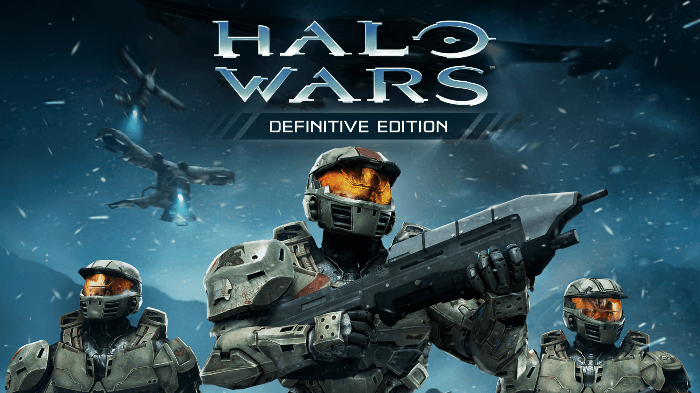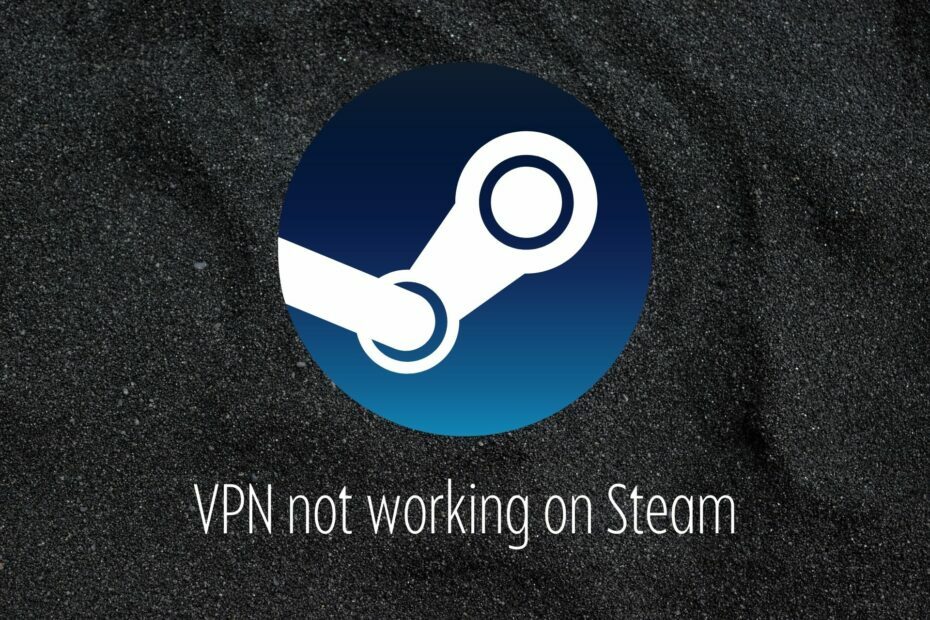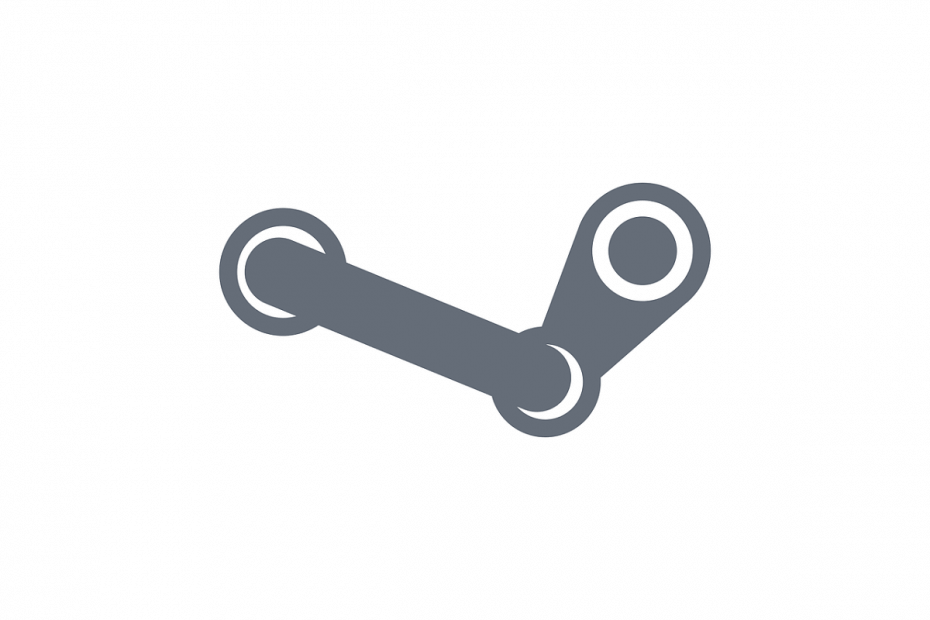
Bu yazılım, sürücülerinizi çalışır durumda tutar, böylece sizi yaygın bilgisayar hatalarından ve donanım arızalarından korur. Tüm sürücülerinizi şimdi 3 kolay adımda kontrol edin:
- DriverFix'i indirin (doğrulanmış indirme dosyası).
- Tıklayın Taramayı Başlat tüm sorunlu sürücüleri bulmak için.
- Tıklayın Sürücüleri güncelle yeni sürümleri almak ve sistem arızalarını önlemek için.
- DriverFix tarafından indirildi 0 okuyucular bu ay
Buhar en büyük çevrimiçi oyun platformlarından biridir. Milyonlarca oyuncu, platform üzerinden oyun indirmek ve oynamak için günlük olarak Steam'i kullanıyor.
En sevdikleri oyunu satın almanın doğru zamanının ne zaman olduğunu bilmek oyuncular için çok önemlidir. Steam, Yaz ve Kış İndirimleri aracılığıyla ciddi oyun indirimleri sunuyor, ancak aynı zamanda daha küçük günlük indirimler de sunuyor.
Valve'ın oyun platformu, kullanıcıların en sevdikleri oyunlara indirim yapıldığında haberdar olmalarına yardımcı olmak amacıyla bir seçenek sundu.
Steam'in İstek Listesine nasıl oyun ekleneceğine dair hızlı bir rehber hazırladık. Aşağıdaki talimatları kontrol edin.
Steam'de oyun satış uyarıları nasıl etkinleştirilir?
Steam indirimlerinin ne zaman gerçekleşeceğini bilmek için, İstek Listenize yerleştirilen oyunlara uygulanan indirimler konusunda sizi uyaran bildirimi etkinleştirmeniz gerekir.
Düşük özellikli dizüstü bilgisayarlarda oynamak için en iyi oyunu mu arıyorsunuz? İşte dizüstü bilgisayarınızın çalıştırabileceği en iyi seçenekler.
Aşağıdaki adımları izleyerek İstek Listesi bildirimlerini etkinleştirin:
- Profil seçeneklerinizi genişletmek için Steam istemcisinin sağ üst köşesindeki Steam adınıza tıklayın, ardından Hesap detayları.
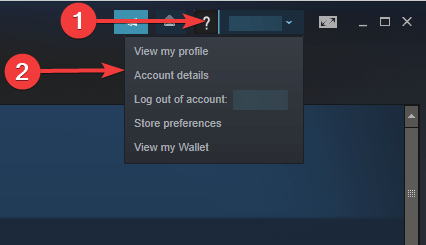
- Altında İletişim bilgileri bölüm, seç E-posta Tercihlerini Yönetin.
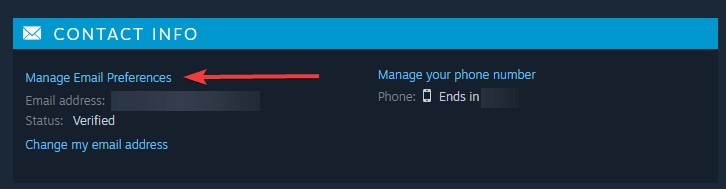
- kutusunun yanında olduğundan emin olun. İstek Listemdeki bir ürüne indirim uygulanıyor işaretli, ardından Kayıt etmek buton.
- Bu seçeneği etkinleştirdikten sonra, istediğiniz oyunun istek listesine eklendiğinden emin olun.
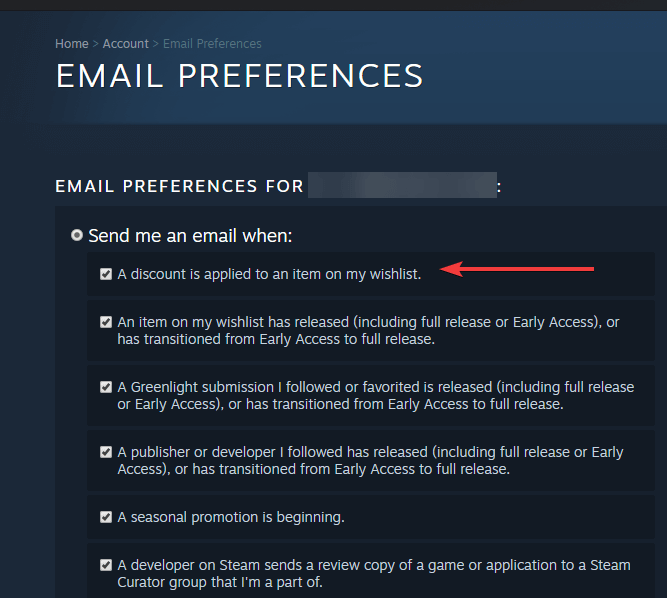
Oyuna bir indirim uygulandığında, Steam hesabınızla bağlantılı e-posta yoluyla bildirim alacaksınız.
Sonuç olarak, Steam Kış ve Yaz indirimlerinin yanı sıra Hafta Ortası, Hafta Sonu ve Günlük satışlardan haberdar olduğunuzdan emin olun. Her zaman sürekli emin olun e-postanı kontrol et Steam bildirimleri için.
Steam bildirimlerinin nasıl etkinleştirileceğine ilişkin hızlı kılavuzumuzu faydalı bulduysanız, aşağıdaki yorum bölümüne bir yorum bırakın.
AYRICA OKUYUN:
- Bir Steam oyunu kitaplıkta görünmüyor [FIX]
- Steam oyunlarını Windows 10, 8.1 başlangıç ekranına nasıl sabitleyebilirim?
- Düzeltme: Windows 10'da Steam oyunları çalıştırılamıyor
- Anında kapanan bir Steam oyunu nasıl düzeltilir